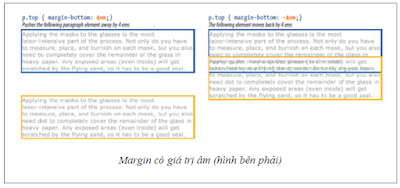4 Định
dạng bố cục
4.1
Mô
hình cái hộp
4.1.1 Định nghĩa
Như trong phần Tổng quan về CSS đã đề cập. Trong việc định
dạng hiển thị, chúng ta sẽ phải đặt các phần tử HTML ở một ví trí cụ thể trên
giao diện, với chiều rộng, chiều dài xác định; hoặc đổ màu nền. Để tiện lợi cho
việc này, CSS đưa ra khái niệm mô hình
cái hộp (box model).
Mô hình cái hộp
là công cụ CSS sử dụng để hiển thị các phần tử HTML. CSS quy ước: mỗi phần tử
HTML sẽ có một hình chữ nhật tương ứng. Hình chữ nhật này gồm vị trí hiển thị
(tọa độ x, y), chiều rộng, chiều dài, đường viền (border), căn lề (margin), dãn
biên (padding), màu nền…v.v. Một tài liệu HTML có bao nhiêu phần tử thì có bấy
nhiêu cái hộp (trừ các phần tử trong vùng head),
không phân biệt là phần tử kiểu inline hay block. Cấu trúc cha-con của tài liệu
HTML cũng được thể hiện trong mô hình cái hộp, cụ thể hộp-cha (của phần tử cha)
sẽ chứa hộp-con (của phần tử con).
Ví dụ, đoạn mã
sau minh họa hình ảnh của box model, gồm 5 cái hộp, với cấu trúc lồng nhau.
…
<style>
body { border: 1px solid red; }
h1 { border: 1px solid red; }
div { border: 1px solid red; }
p { border: 1px solid red; }
em { border: 1px solid red; }
* { padding: 3px}
</style>
</head>
<body>
<h1 id="tieu-de">Hi
bac Teo!</h1>
<div>
<p>Mô
hình cái hộp là cách thức tổ
chức của
CSS để <em>hiển
thị</em>
các phần tử ra giao diện.</p>
</div>
…
Qua quan sát, bạn
sẽ thấy các hộp của phần tử kiểu block có chiều rộng chiếm hết màn hình, trong
khi các hộp của phần tử kiểu inline có kích thước vừa đủ để chứa nội dung bên
trong.
Chúng ta cũng có
thể sử dụng Developer tools để quan sát box model một cách trực quan. Như
hình sau:
Chúng ta có thể sử dụng Developer tools để điều chỉnh các
thông số của cái hộp. Trong cửa sổ Styles, bấm đúp chuột vào giá trị, điền giá
trị mới, hoặc dùng mũi tên lên-xuống của bàn phím để điều chỉnh. Kết quả sẽ được
thay đổi ngay lập tức trên giao diện. Tuy nhiên, các điều chỉnh trong Developer
tools không ảnh hưởng tới tập tin mã nguồn. Do vậy, khi giao diện đã theo ý muốn,
bạn có thể chép các giá trị đã điều chỉnh vào tập tin mã nguồn. Đây cũng là một
phương pháp hay để viết mã CSS.
Trong phần này, chúng ta sẽ tìm hiểu chi tiết các thuộc tính
liên quan đến cái hộp.
4.1.2 Các thành phần của một hộp
Một phần tử HTML, dù là kiểu block hay inline đều có cái hộp của riêng nó, hình chữ nhật, gồm nhiều thành phần. Xem hình minh họa,
Giải thích các thành phần của hộp,
(Lưu ý: để dễ hiểu, chúng
ta sẽ dịch các thành phần của cái hộp sang tiếng Việt, Tuy nhiên, khi làm việc
hoặc khi đã hiểu rồi thì nên sử dụng từ tiếng Anh cho ngắn gọn, dễ trao đổi với
mọi người.)
– Vùng nội dung (content area): là vùng trong cùng của hộp,
chứa nội dung của phần tử. Vùng màu trắng chứa văn bản ở hình trên
– Cạnh trong (inner edge): là cạnh của Vùng nội dung, nó là
đường phân cách giữa Vùng nội dung và Vùng đệm trong (padding area). Đường này không
được hiển thị trên trang web
– Vùng đệm trong (padding area, dãn biên): là khoảng không nằm
giữa Vùng nội dung và Đường viền. Vùng đệm trong là tùy chọn (có thể có hoặc
không). Ở hình trên, Vùng đệm trong có màu cam vàng
– Đường viền (border): là đường bao quanh phần “nhìn thấy
trên giao diện” của phần tử và Vùng đệm trong (nếu có thiết lập). Đường viền là
tùy chọn. Đường màu đen ở hình trên
– Vùng đệm ngoài (margin area, căn lề): là khoảng không thêm
vào phía ngoài của Đường viền. Ở hình trên, Vùng đệm ngoài có màu xanh lợt. Tuy
nhiên, thực tế, Vùng đệm ngoài luôn trong suốt, do vậy phần nhìn thấy sẽ là màu
nền của phần tử cha
– Cạnh ngoài (outer edge): là cạnh của Vùng đệm ngoài, đây
chính là cạnh giới hạn toàn bộ không gian của một phần tử trên trang web. Ở
hình trên, Cạnh ngoài là đường nét đứt, thực tế, đường này không được hiển thị
trên trang web. Như vậy, kích thước một phần tử sẽ bao gồm kích thước của Vùng
nội dung, Vùng đệm trong, Đường viền, và Vùng đệm ngoài.
4.1.3 Xác định kích thước hộp
Mặc định, kích
thước (chiều rộng và chiều cao) của phần tử kiểu block được trình duyệt tự động
xác lập (auto). Nó sẽ bằng chiều rộng của cửa sổ trình duyệt, hoặc của phần tử
chứa nó; chiều cao sẽ vừa đủ để chứa hết nội dung. Tuy nhiên, có thể sử dụng
hai thuộc tính width và height để thiết lập chiều rộng và chiều
cao tùy ý.
Như ở các phần
trước đã tìm hiểu, hộp của phần tử gồm nhiều thành phần, do vậy việc xác định
kích thước cho phần tử không đơn giản là thiết lập giá trị cho hai thuộc tính width và height, mà cần xác định xem giá trị vừa được thiết lập đã bao gồm các
thành phần nào.
CSS cung cấp hai
cách để xác định kích thước của một phần tử. Một là, giá trị width và height sẽ chỉ được tính cho Vùng nội dung (content), như vậy, kích
thước của hộp sẽ phải cộng thêm giá trị của Vùng đệm trong (padding) và Đường
viền (border). Đây là cách tính mặc định, CSS gọi cách này là content-box. Cách thứ hai là, giá trị width và height sẽ bao gồm kích thước của Vùng nội dung, Vùng đệm trong và
Đường viền, CSS gọi cách này là border-box.
Lưu ý, cả hai
cách xác định kích thước trên đều chỉ áp dụng cho các phần tử kiểu block và phần
tử kiểu inline không chứa văn bản (non-text inline) (ví dụ phần tử ảnh). Nếu chúng
ta thiết lập kích thước cho phần tử kiểu inline chứa văn bản, thì trình duyệt sẽ
bỏ qua việc thiết lập này.
Để lựa chọn cách
thiết lập kích thước cho phần tử, sử dụng thuộc tính box-sizing.
Thuộc tính box-sizing:
– Giá trị: content-box | border-box
– Mặc định: content-box
– Áp dụng: cho mọi phần tử
– Kế thừa: không
Thuộc tính width:
– Giá trị: giá trị đo kích thước | % | auto
– Mặc định: auto
– Áp dụng: các phần tử kiểu block và kiểu inline không
chứa văn bản
– Kế thừa: không
Thuộc tính height:
– Giá trị: giá trị đo kích thước | % | auto
– Mặc định: auto
– Áp dụng: các phần tử kiểu block và kiểu inline không
chứa văn bản
– Kế thừa: không
Thiết lập kích thước kiểu content-box
Mặc định, khi
không có khai báo thuộc tính box-sizing,
thì giá trị width và height sẽ được tính cho Vùng nội dung,
hay nói cách khác là kiểu tính kích thước content-box.
Tuy nhiên, lập trình viên cũng có thể thiết lập một cách tường minh bằng đoạn
mã box-sizing: content-box.
Ví dụ, đoạn mã
sau sẽ thiết lập kích thước cho phần tử p
gồm các giá trị: rộng 500px, cao 150px, vùng đệm trong (cả bốn phía) 20px, đường
viền (cả bốn cạnh) 2px, vùng đệm ngoài (cả bốn phía) 20px. Giả sử kiểu kích thước
là content-box, nên chiều rộng và chiều
cao sẽ là của vùng nội dung.
p {
background: #c2f670;
width: 500px;
height: 150px;
padding: 20px;
border: 2px solid gray;
margin: 20px;
}
Kết quả: chiều rộng của phần tử (không tính vùng đệm ngoài)
sẽ là 544px (500px vùng nội dung, cộng thêm 40px vùng đệm trong, cộng thêm 4px
đường viền) – đây là vùng của phần tử mà người dùng nhìn thấy; chiều rộng của
toàn bộ phần tử (tính cả vùng đệm ngoài 40px – vùng này người dùng không nhìn
thấy) sẽ là 584px. Biết được kích thước này sẽ giúp việc bố trí giao diện phù hợp,
chính xác.
Xem hình minh họa, kích thước kiểu content-box,
Thiết lập kích thước
kiểu border-box
Đây không phải là chế độ tính kích thước mặc định, nên cần
khai báo tường minh, box-sizing:
border-box.
Giá trị width và height sẽ bao gồm kích thước của vùng nội
dung, vùng đệm trong và đường viền.
Ví dụ, quan sát kết quả khi thực hiện thiết lập width cho phần tử p là 500px, và height là
150px,
p {
box-sizing: border-box;
width: 500px;
height: 150px;
}
Xem hình minh họa, kích thước kiểu border-box,
Các lập trình viên thường hay sử dụng kiểu tính kích thước border-box, lý do là nó trực quan và đơn
giản. Ví dụ, khi xác định kích thước của phần tử, không phải bận tâm tới việc
tính thêm kích thước của vùng đệm trong và đường viền. Đặc biệt, kiểu kích thước
border-box và đơn vị đo là % chính là
nền tảng của kĩ thuật thiết kế tùy biến theo kích thước giao diện (responsive
design), ví dụ, nếu muốn tạo thành hai cột bằng nhau, đơn giản chỉ việc thiết lập
thuộc tính width là 50% cho mỗi cột.
Để đơn giản, các lập trình viên thường thiết lập cho mọi phần
tử của tài liệu HTML đều được tính kích thước theo kiểu border-box bằng khai báo sau,
* { box-sizing:
border-box; }
Kích thước tối thiểu,
tối đa
Để thiết lập kích thước tối đa hoặc tối thiểu cho một phần tử,
sử dụng các thuộc tính sau: max-height,
max-width, min-height, min-width.
Giá trị: % | chiều dài
| none
Lưu ý: các thuộc tính này chỉ áp dụng trên các phần tử kiểu
block và kiểu inline không chứa văn bản. Nếu kiểu kích thước của phần tử đang
được thiết lập là content-box thì các
thuộc tính max-height, max-width,
min-height, min-width sẽ áp dụng cho vùng nội dung, và khi đó, nếu vùng đệm
trong, viền hoặc vùng đệm ngoài cũng được thiết lập thì sẽ làm cho kích thước
toàn bộ phần tử lớn hơn giá trị max-height
và max-width đã được thiết lập. Không
nên sử dụng các thuộc tính max-height,
max-width, min-height, min-width trong chế độ border-box vì chúng có thể gây ra các trục trặc liên quan đến trình
duyệt.
Xác định chiều cao
Thông thường, chiều cao của phần tử ít được thiết lập, mà nó
hay để ở chế độ mặc định. Nghĩa là, chiều cao của phần tử sẽ tùy thuộc vào lượng
nội dung, kích thước của phông chữ, các thiết lập của người dùng và các yếu tố
khác. Với phần tử chứa văn bản, nếu có thiết lập chiều cao, thì cần để ý trường
hợp nội dung vượt quá sức chứa của phần tử.
Trường hợp nội dung văn bản vượt quá sức chứa của phần tử
(do thiết lập chiều cao), CSS có một số tùy chọn để hiển thị phần nội dung bị tràn.
Xử lý khi bị tràn nội
dung
Khi bị tràn nội dung, có thể sử dụng thuộc tính overflow để chọn cách xử lý.
Thuộc tính overflow:
– Giá trị: visible | hidden
| scroll | auto
– Mặc định: visible
– Áp dụng: các phần tử
kiểu block và kiểu inline không chứa văn bản
– Kế thừa: không
Hình dưới đây là minh họa cho các giá trị của overflow, phần tử chứa văn bản là một
hình vuông có kích thước 150px (phần có nền được tô màu).
– visible: chế độ
mặc định, nội dung bị tràn vẫn được hiển thị, nhưng nằm ngoài vùng giới hạn của
phần tử
– hidden: nội dung
bị tràn sẽ bị ẩn đi
– scroll: phần tử
có thêm thanh cuộn, giúp đọc được các nội dung bị tràn. Tuy nhiên, thanh cuộn
này luôn tồn tại, dù nội dung không bị tràn.
– auto: trình duyệt
tự xử lý khi có nội dung bị tràn, thường là sẽ có thanh cuộn. Tuy nhiên, khi nội
dung không bị tràn thì thanh cuộn này sẽ tự động mất đi.
4.1.4 Vùng đệm trong
Như đã biết, vùng đệm trong là khoảng không nằm giữa vùng nội
dung (content area) và đường viền (border). Nếu đường viền không được thiết lập
thì vùng đệm này cũng có thể xem như một “đường viền” cho vùng nội dung.
Với mỗi phần tử, khi thiết lập màu nền và đường viền thì
cũng nên thiết lập luôn vùng đệm trong, điều này giúp cho vùng nội dung được gọn
gàng, cân đối, tránh tình trạng văn bản nằm quá sát với đường viền.
Có thể thêm vùng đệm trong cho cả hai loại phần tử block và
inline.
Có thể thêm vùng đệm trong cho từng cạnh, hoặc cả bốn cạnh một
lần.
Để thêm vùng đệm trong cho từng cạnh, sử dụng các thuộc tính
sau,
padding-top,
padding-right, padding-bottom, padding-left:
– Giá trị: đơn vị đo
chiều dài | %
– Mặc định: 0
– Áp dụng: mọi phần tử
– Kế thừa: không
Ví dụ,
p {
padding-top: 1em;
padding-right: 3em;
padding-bottom: 1em;
padding-left: 3em;
background-color: #D098D4;
}
Xem hình minh họa,
Đơn vị để thiết lập padding có thể là em, px hoặc % (phần trăm
chiều rộng của phần tử cha).
Lưu ý, khi thiết lập padding là %, nếu chiều rộng của phần tử
cha thay đổi, sẽ dẫn tới padding bị thay đổi theo, điều này làm cho việc kiểm
soát bố cục phức tạp.
Thuộc tính padding
Ngoài cách thiết lập padding cho từng cạnh, có thể sử dụng
thuộc tính padding để thiết lập một lần
cho bốn cạnh.
Thuộc tính padding,
– Giá trị: đơn vị đo
chiều dài | %
– Mặc định: 0
– Áp dụng: mọi phần tử
– Kế thừa: không
Thuộc tính padding có thể chấp nhận bốn, ba, hai, hoặc một
giá trị.
Khi padding có bốn giá trị, các giá trị này sẽ được áp dụng
lần lượt cho các cạnh tương ứng, theo chiều kim đồng hồ, bắt đầu là cạnh trên
(top), sau đó đến cạnh phải (right), cạnh dưới (bottom), cuối cùng là cạnh trái
(left). Để dễ nhớ, tiếng Anh có từ TRouBLe, mỗi chữ viết hoa sẽ ứng với một cạnh.
Cú pháp,
padding: top right bottom left;
Ví dụ,
p {
padding: 1em 3em 1em 3em;
background-color: #D098D4;
}
Nếu giá trị padding của cạnh trái và phải bằng nhau, thì có
thể rút gọn thuộc tính padding còn lại ba giá trị. Khi đó, giá trị của cạnh phải
(giá trị thứ hai trong chuỗi giá trị) cũng được sử dụng làm giá trị cho cạnh
trái. Thực tế là, khi biên dịch mã CSS, trình duyệt thấy thiếu giá trị của cạnh
trái nên nó mặc định lấy giá trị của cạnh phải để thay vào.
Cú pháp,
padding: top right/left bottom;
Ví dụ, chỉ dẫn CSS ở phía trên có thể viết gọn lại như sau,
p {
padding: 1em 3em 1em;
background-color: #D098D4;
}
Tiếp tục, nếu chỉ cung cấp hai giá trị cho thuộc tính padding, thì giá trị đầu tiên sẽ là của
cạnh trên và dưới, giá trị thứ hai sẽ là của cạnh trái và phải.
Cú pháp,
padding: top/bottom right/left;
Ví dụ, chỉ dẫn CSS ở phía trên có thể viết gọn lại như sau,
p {
padding: 1em 3em;
background-color: #D098D4;
}
Cuối cùng, nếu chỉ cung cấp một giá trị cho thuộc tính padding, thì giá trị này sẽ là của cả bốn
cạnh.
Ví dụ, chỉ dẫn CSS sau sẽ thiết lập padding cho cả bốn cạnh là 15px,
p {
padding: 15px;
background-color: #D098D4;
}
4.1.5 Đường viền
Đường viền là đường bao quanh phần tử (gồm vùng nội dung và
vùng đệm trong). Có tám kiểu đường viền, Ngoài ra, có thể định dạng độ dày và
màu sắc tùy ý. Có thể thiết lập đường viền xung quanh phần tử, hoặc chỉ thiết lập
cho một số cạnh cụ thể. CSS cũng cung cấp các thuộc tính giúp tạo các góc bo
tròn (rounding of the corners) và tạo đường viền bằng hình ảnh.
Các kiểu đường viền
Thuộc tính xác định kiểu đường viền là thuộc tính quan trọng
nhất, vì theo đặc tả của CSS, nếu không có thuộc tính này, các thuộc tính còn lại
liên quan đến đường viền sẽ bị bỏ qua.
Có thể thiết lập kiểu đường viền cho từng cạnh bằng các thuộc tính: border-top-style, border-right-style, border-bottom-style, border-left-style,
– Giá trị: none |
dotted | dashed | solid | double | groove | ridge | inset | outset | hidden
– Mặc định: none
– Áp dụng: mọi phần tử
– Kế thừa: không
Ví dụ sau sẽ thiết lập bốn kiểu đường viền khác nhau cho bốn
cạnh,
p {
border-top-style: solid;
border-right-style: dashed;
border-bottom-style: double;
border-left-style: dotted;
width: 300px;
height: 100px;
}
Hình sau minh họa các kiểu của đường viền,
Cũng có thể thiết lập kiểu đường viền cho cả bốn cạnh một lần
bằng thuộc tính: border-style,
– Giá trị: none |
dotted | dashed | solid | double | groove | ridge | inset | outset | hidden
– Mặc định: none
– Áp dụng: mọi phần tử
– Kế thừa: không
Thuộc tính border-style
thiết lập kiểu đường viền cho bốn cạnh theo chiều kim đồng hồ (clockwise). Giống
như thuộc tính padding đã tìm hiểu,
thứ tự các cạnh sẽ được áp dụng sẽ là trên, phải, dưới, trái (để dễ nhớ, sử dụng
từ TRouBLe rồi phiên ra thứ tự). Cần cung cấp bốn giá trị cho bốn cạnh này, tuy
nhiên, nếu cạnh trên/dưới và phải/trái có kiểu giống nhau thì chỉ cần
cung cấp hai giá trị, nếu cả bốn cạnh có kiểu giống nhau thì chỉ cần cung cấp một
giá trị.
Ví dụ,
p {
border-style: solid dashed double dotted;
width: 300px;
height: 100px;
}
Lưu ý: nếu không thiết lập giá trị cho độ dày của đường viền,
thì giá trị mặc định là medium (trung bình) sẽ được sử dụng. Nếu không thiết lập
màu cho đường viền, thì màu mặc định sẽ là màu mặt trước (foreground color) của
phần tử (cùng màu với văn bản).
Độ dày của đường viền
Có thể thiết lập độ dày cho từng cạnh đường viền bằng các thuộc tính: border-top-width, border-right-width, border-bottom-width, border-left-width,
– Giá trị: đơn vị đo độ
dày | thin | medium | thick
– Mặc định: medium
– Áp dụng: mọi phần tử
– Kế thừa: không
Ví dụ sau sẽ thiết lập độ dày cho từng cạnh,
p {
border-top-width: thin;
border-right-width: medium;
border-bottom-width: thick;
border-left-width: 12px;
border-style: solid;
width: 300px;
height: 100px;
}
Đơn vị đo độ dày thường là px hoặc em. Tuy nhiên,
cũng có thể sử dụng các từ khóa: thin
(mỏng), medium (vừa, trung bình) hoặc
thick (dày).
Cũng có thể thiết lập độ dày cho cả bốn cạnh một lần bằng
thuộc tính: border-width,
– Giá trị: đơn vị đo độ
dày | thin | medium | thick
– Mặc định: medium
– Áp dụng: mọi phần tử
– Kế thừa: không
Thuộc tính border-width
thiết lập độ dày cho bốn cạnh theo chiều kim đồng hồ (clockwise). Giống như thuộc
tính border-style, thứ tự các cạnh sẽ
được áp dụng sẽ là trên, phải, dưới, trái (để dễ nhớ, sử dụng từ TRouBLe rồi
phiên ra thứ tự). Cần cung cấp bốn giá trị cho bốn cạnh này, tuy nhiên, nếu cạnh
trên/dưới và phải/trái có độ dày bằng nhau thì chỉ cần cung cấp hai giá trị, nếu
cả bốn cạnh có độ dày bằng nhau thì chỉ cần cung cấp một giá trị.
Ví dụ,
p
{
border-width:
thin medium thick 12px;
border-style:
solid;
width:
300px;
height:
100px;
}
Màu của đường viền
Để thiết lập màu cho đường viền, cũng có thể thiết lập cho từng
cạnh, hoặc cho tất cả các cạnh một lần. Khi thiết lập màu cho đường viền, nó sẽ
đè lên màu đường viền trước đó (được thiết lập bằng thuộc tính color).
Có thể thiết lập màu cho từng cạnh bằng các thuộc tính: border-top-color, border-right-color, border-bottom-color, border-left-color,
– Giá trị: tên màu hoặc
giá trị RGB/HSL | transparent
– Mặc định: màu do thuộc
tính color thiết lập
– Áp dụng: mọi phần tử
– Kế thừa: không
Ví dụ sau sẽ thiết lập màu cho từng cạnh,
p {
border-top-color: green;
border-right-color: red;
border-bottom-color: violet;
border-left-color: yellow;
border-width: 6px;
border-style: solid;
width: 300px;
height: 100px;
}
Cũng có thể thiết lập màu cho cả bốn cạnh một lần bằng thuộc
tính border-color,
– Giá trị: tên màu hoặc
giá trị RGB/HSL | transparent
– Mặc định: màu do thuộc
tính color thiết lập
– Áp dụng: mọi phần tử
– Kế thừa: không
Thuộc tính border-color
thiết lập màu cho bốn cạnh theo chiều kim đồng hồ (clockwise). Giống như thuộc
tính border-width, thứ tự các cạnh sẽ
được áp dụng sẽ là trên, phải, dưới, trái (để dễ nhớ, sử dụng từ TRouBLe rồi
phiên ra thứ tự). Cần cung cấp bốn giá trị cho bốn cạnh này, tuy nhiên, nếu cạnh
trên/dưới và phải/trái có màu giống nhau thì chỉ cần cung cấp hai giá trị, nếu cả
bốn cạnh có màu giống nhau thì chỉ cần cung cấp một giá trị.
Ví dụ, cạnh trên/dưới có màu xanh, cạnh phải/trái có màu đỏ,
p {
border-color: green red;
border-width: 6px;
border-style: solid;
width: 300px;
height: 100px;
}
Kết hợp kiểu, độ dày
và màu
Để viết mã nhanh hơn, CSS cho phép định dạng cả ba giá trị gồm:
kiểu, độ dày và màu một lần cho từng cạnh, hoặc một lần cho cả bốn cạnh.
Để định dạng cho từng cạnh, sử dụng các thuộc tính: border-top, border-right, border-bottom và
border-left.
– Giá trị: border-style
border-width border-color
– Mặc định: giá trị mặc
định của mỗi thuộc tính
– Áp dụng: mọi phần tử
– Kế thừa: không
Ví dụ,
p {
border-top: solid 6px green;
border-right: solid 6px red;
border-bottom: solid 6px violet;
border-left: solid 6px yellow;
width: 300px;
height: 100px;
}
Để định dạng một lần cho cả bốn cạnh, sử dụng thuộc tính border, các giá trị của thuộc tính
border sẽ luôn luôn áp dụng trên cả bốn cạnh,
– Giá trị: border-style
border-width border-color
– Mặc định: giá trị mặc
định của mỗi thuộc tính
– Áp dụng: mọi phần tử
– Kế thừa: không
Ví dụ,
p {
border: solid 6px
green;
width: 300px;
height: 100px;
}
Thứ tự các giá trị thuộc tính border là không quan trọng, ngoài giá trị border-style bắt buộc phải có, hai thuộc tính còn lại là tùy chọn.
Tạo góc bo tròn
Để tạo bo tròn cho từng góc, sử dụng các thuộc tính border-top-left-radius, border-top-right-radius,
border-bottom-right-radius, border-bottom-left-radius,
– Giá trị: đơn vị đo
chiều dài | %
– Mặc định: 0
– Áp dụng: mọi phần tử
– Kế thừa: không
Để tạo bo tròn cho cả bốn góc, sử dụng thuộc tính border-radius, bốn giá trị được thiết lập
lần lượt cho các góc: top-left,
top-right, bottom-right, bottom-left. Nếu chỉ cung cấp hai giá trị, thì giá
trị đầu là của góc top-left và bottom right, giá trị thứ hai cho hai
góc còn lại.
– Giá trị: 1, 2, 3, hoặc
4 đơn vị đo chiều dài | %
– Mặc định: 0
– Áp dụng: mọi phần tử
– Kế thừa: không
Lưu ý: để có thể nhìn thấy góc bo tròn, bắt buộc phần tử phải
được thiết lập đường viền (border), hoặc màu nền của phần tử phải khác màu nền
của trang web. Đơn vị đo của bo tròn có thể là em hoặc pixel. Nếu dùng
đơn vị là %, độ lớn bo tròn sẽ luôn
được giữ cân đối, khi kích thước của phần tử thay đổi.
Tạo góc bo elipse
Để tạo góc bo elipse, cần cung cấp hai giá trị là bo theo
chiều ngang (horizontal) và bo theo chiều dọc (vertical).
Ví dụ,
p {
border: solid 6px
green;
width: 300px;
height: 100px;
border-top-right-radius:
15px 30px;
}
Nếu sử dụng thuộc tính border-radius
thì giá trị của chiều ngang và chiều dọc sẽ ngăn cách nhau bằng dấu xuyệt (/).
Ví dụ,
p {
border: solid 6px
green;
width: 300px;
height: 100px;
border-radius: 15px /
40px;
}
Tuy nhiên, để xác định chiều ngang và chiều dọc cho từng
góc, các giá trị chiều ngang sẽ viết liền nhau, các giá trị chiều dọc sẽ viết
liền nhau, ngăn cách nhau bằng dấu xuyệt.
Ví dụ,
p {
border: solid 6px
green;
width: 300px;
height: 100px;
border-radius: 36px
40px 60px 20px / 12px 10px 30px 36px;
}
Tạo đường viền bằng
hình ảnh
Để tạo đường viền và bo góc bằng hình ảnh, sử dụng thuộc
tính border-image.
– Giá trị: border-image-source
border-image-slice border-image-width border-image-outset border-image-repeat
– Mặc định: giá trị mặc
định của mỗi thuộc tính
– Áp dụng: mọi phần tử
ngoại trừ phần tử table có border-collapse là collapse
– Kế thừa: không
Để dễ hiểu, quan sát hình minh họa dưới đây.
Hình (a), (c) là hình gốc, được sử dụng để làm đường viền
cho hình (b) và (d) tương ứng.
Hình gốc sẽ được cắt thành chín phần, các nét đứt chính là
đường cắt, bốn góc của hình gốc sẽ được dùng làm bốn góc bo của đường viền, bốn
cạnh của hình gốc sẽ dùng để tạo ra bốn đường viền tương ứng, còn lại một phần ở
giữa hình gốc không sử dụng.
Vị trí của các đường cắt được chỉ ra bằng bộ-bốn-giá-trị
theo thứ tự: top, right, bottom, left.
Mỗi giá trị chính là khoảng lùi, tính từ mỗi cạnh vào phía trong của hình gốc,
đơn vị tính là px.
Đường viền của phần tử sẽ được phủ kín bằng cạnh tương ứng của
hình gốc, việc phủ kín được thực hiện bằng cách lặp lại cạnh gốc (tile) hoặc
kéo dãn cạnh gốc (stretch).
Cú pháp của thuộc tính border-image,
border-image:
url(anhgoc.png) top right bottom left stretch
Ví dụ, đường viền của hình (b) được tạo bằng đoạn mã CSS
sau,
border-image: url(a.png)
55 55 55 55 stretch
Nếu bốn đường cắt có giá trị giống nhau thì có thể viết rút
gọn thành một giá trị, ví dụ đoạn mã trên có thể viết lại gọn hơn là,
border-image: url(a.png)
55 stretch
Ví dụ, đường viền của hình (d) được tạo bằng đoạn mã CSS
sau,
border-image: url(c.png)
20 10 20 10 round
Để lặp lại cạnh gốc có thể sử dụng từ khóa round (vừa lặp lại vừa kéo căng cạnh gốc
cho vừa với đường viền) hoặc repeat (chỉ
lặp lại cạnh gốc).
Ví dụ, tạo đường viền bằng hình ảnh, có thêm tiếp đầu ngữ -webkit và -o để đoạn mã làm việc tốt trên cả hai trình duyệt Safari và Opera
tương ứng,
p {
border: 10px solid transparent;
padding: 15px;
-webkit-border-image:
url(border.png) 30 round; /* Safari 3.1-5 */
-o-border-image:
url(border.png) 30 round; /* Opera 11-12.1 */
border-image:
url(border.png) 30 round;
}
Thuộc tính border-image
còn hai giá trị nữa, border-image-width để
xác định độ rộng của đường-viền-ảnh, và border-image-outset
để xác định kích thước phần đường-viền-ảnh tràn ra phía ngoài phần tử.
4.1.6 Vùng đệm ngoài
Thành phần cuối cùng của mô hình cái hộp là “vùng đệm ngoài”
(margin), đây là vùng tùy chọn, là khoảng-không được thêm vào phía ngoài của đường
viền (border).
Vùng đệm ngoài giúp phần tử không bị dính (nằm quá sát) vào
phần tử khác hoặc nằm quá sát so với cạnh của cửa sổ trình duyệt.
Thuộc tính margin
làm việc khá giống với thuộc tính padding,
để thêm vùng đệm ngoài cho từng cạnh, sử dụng các thuộc tính: margin-top, margin-right, margin-bottom, margin-left:
– Giá trị: đơn vị đo
chiều dài | % | auto
– Mặc định: auto
– Áp dụng: mọi phần tử
– Kế thừa: không
Ví dụ,
p {
margin-top: 2em;
margin-right: 250px;
margin-bottom: 1em;
margin-left: 4em;
border: 1px solid red;
background: #fcf2be;
}
Đơn vị để thiết lập margin có thể là em, px hoặc % (phần trăm
chiều rộng của phần tử cha).
Lưu ý, khi thiết lập margin là %, nếu chiều rộng của phần tử
cha thay đổi, sẽ dẫn tới margin bị thay đổi theo, điều này làm cho việc kiểm
soát bố cục phức tạp.
Từ khóa auto là chế
độ thiết lập vùng đệm ngoài mặc định của trình duyệt. Với chế độ này, nhiều khi
làm cho người thiết kế web không thể kiểm soát chính xác được bố cục, giải pháp
là đặt lại (reset) giá trị margin và padding của mọi phần tử về 0. Ví dụ,
* {
margin: 0;
padding: 0;
}
Lưu ý: khi giá trị là 0 thì không cần cung cấp đơn vị đo.
Để thiết lập vùng đệm ngoài cho bốn cạnh một lần, sử dụng
thuộc tính margin.
Thuộc tính margin:
– Giá trị: đơn vị đo
chiều dài | % | auto
– Mặc định: auto
– Áp dụng: mọi phần tử,
ngoại trừ các phần tử tr, th, td
– Kế thừa: không
Thuộc tính margin
có thể chấp nhận bốn, ba, hai, hoặc một giá trị.
Khi margin có bốn
giá trị, các giá trị này sẽ được áp dụng lần lượt cho các cạnh tương ứng, theo
chiều kim đồng hồ, bắt đầu là cạnh trên (top), sau đó đến cạnh phải (right), cạnh
dưới (bottom), cuối cùng là cạnh trái (left). Để dễ nhớ, tiếng Anh có từ
TRouBLe, mỗi chữ viết hoa sẽ ứng với một cạnh.
Cú pháp,
margin: top right bottom left;
Ví dụ,
p {
margin: 1em 3em 1em 3em;
background-color: #d098d4;
}
Nếu giá trị margin
của cạnh trái và phải bằng nhau, thì có thể rút gọn thuộc tính margin còn lại ba giá trị. Khi đó, giá
trị của cạnh phải (giá trị thứ hai trong chuỗi giá trị) cũng được sử dụng làm
giá trị cho cạnh trái. Thực tế là, khi biên dịch mã CSS, trình duyệt thấy thiếu
giá trị của cạnh trái nên nó mặc định lấy giá trị của cạnh phải để thay vào.
Cú pháp,
margin: top right/left bottom;
Ví dụ, chỉ dẫn CSS ở phía trên có thể viết gọn lại như sau,
p {
margin: 1em 3em 1em;
background-color: #d098d4;
}
Tiếp tục, nếu chỉ cung cấp hai giá trị cho thuộc tính margin, thì giá trị đầu tiên sẽ là của cạnh
trên và dưới, giá trị thứ hai sẽ là của cạnh trái và phải.
Cú pháp,
margin: top/bottom right/left;
Ví dụ, chỉ dẫn CSS ở phía trên có thể viết gọn lại như sau,
p {
margin: 1em 3em;
background-color: #d098d4;
}
Cuối cùng, nếu chỉ cung cấp một giá trị cho thuộc tính margin, thì giá trị này sẽ là của cả bốn
cạnh.
Ví dụ, chỉ dẫn CSS sau sẽ thiết lập margin cho cả bốn cạnh là 15px,
p {
margin: 15px;
background-color: #d098d4;
}
Mặc dù cách làm việc của thuộc tính margin khá đơn giản, tuy nhiên, cũng cần lưu ý một số trường hợp đặc
biệt sau đây: hiện tượng thu gọn margin (collapse), margin cho các phần tử kiểu
inline và margin có giá trị âm.
Hiện tượng thu gọn
margin
Hiện tượng này xảy ra với margin top và bottom. Cụ thể, với
hai margin (top hoặc bottom) của hai phần tử cạnh nhau, thay vì cộng dồn giá trị
(của top và bottom) lại thì sẽ lấy giá trị lớn hơn.
Ví dụ, phần tử A có margin bottom là 4px, phần tử B nằm ngay
phía dưới phần tử A, và có margin top là 2px; khi đó, giá trị margin giữa A và
B sẽ là 4px, chứ không phải 6px.
Hiện tượng thu gọn margin không xảy ra nếu thuộc tính position của phần tử được thiết lập là absolute hoặc float.
Margin cho phần tử kiểu
inline
Với các phần tử inline-văn-bản, chỉ có thể thiết lập margin
left và margin right, và giá trị của margin này đã bao gồm luôn cả khoảng trắng
ở phía trước và phía sau phần tử.
Tuy nhiên, với phần tử inline còn lại (ví dụ, phần tử img) thì có thể thiết lập margin cho cả
bốn cạnh.
Xem hình ví dụ,
Margin có giá trị âm
Với margin có giá trị dương, toàn bộ nội dung, vùng đệm
trong và đường viền của phần tử lân cận sẽ được dịch chuyển ra xa. Tuy nhiên, nếu
margin có giá trị âm, các thành phần trên của phần tử lân cận sẽ dịch chuyển
theo chiều ngược lại.
Quan sát ví dụ trong hình dưới đây, gồm hai phần tử p nằm cạnh nhau. Hình bên trái, thiết lập
margin-bottom 4em cho đoạn đầu tiên, kết quả làm cho đoạn phía dưới bị đẩy xuống
một khoảng. Hình bên phải, thiết lập margin-bottom
-4em cho đoạn đầu tiên, kết quả làm cho đoạn thứ hai dịch chuyển lên, và phủ
lấp vào đoạn đầu tiên.
Sử dụng margin với giá trị dương và âm cho phép di chuyển một phần tử tới mọi vị trí trong một trang. Đây là một trong những kĩ thuật cơ bản trong việc tạo bố cụ trang web.
-----